Geriausia nemokama ir mokama „Syslog Server“ programinė įranga, skirta „Windows“.

„Syslog Server“ yra svarbi IT administratoriaus arsenalo dalis, ypač kai reikia tvarkyti įvykių žurnalus centralizuotoje vietoje.

„Bloatware“ yra programinė įranga arba programos, kurias įrenginyje iš anksto įdiegė gamintojas arba įdiegta operacinėje sistemoje, kurios negalite pašalinti įprastu būdu. Terminas „Bloatware“ vartojamas tiek kompiuteriuose, tiek mobiliuosiuose telefonuose. „Bloatware“ dažniausiai laikoma nenaudinga ir eikvoja išteklius (RAM, CPU, tinklą), todėl daugelis žmonių rado būdų, kaip ją ištrinti iš savo įrenginių.
Paprastai „Bloatware“ yra programinė įranga, kuri bandoma tam tikrą laiką arba yra nemokama trumpą laiką. Po to, jei norėsite toliau naudotis, vartotojas turės sumokėti mokestį.
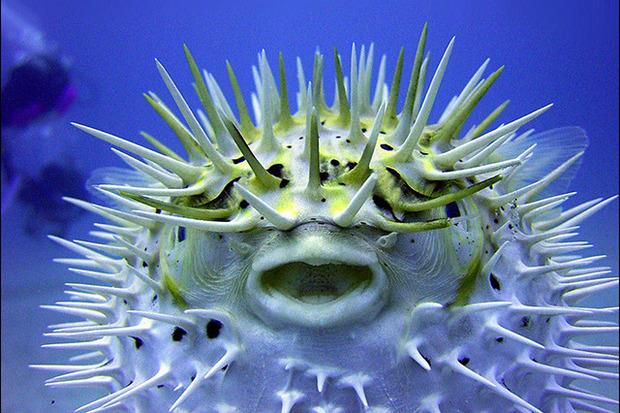
1. Naujas kompiuteris = priedai
Kodėl kompiuterių pardavėjai prideda šią programinę įrangą naujuose įrenginiuose? Kartais tai paprasčiausiai pateikia įrankius, kad būtų galima pridėti sistemos funkcijų.
Paprastai „Windows“ kompiuteriuose susidursite su dviejų tipų iš anksto įdiegta programine įranga: programomis, veikiančiomis senoje darbalaukio sąsajoje, ir programomis, veikiančiomis planšetinio kompiuterio režimu.
Aukščiau pateiktuose dviejų tipų programinėje įrangoje taip pat yra kitų tipų programinės įrangos:
– Bandomoji programinė įranga:
Bandomoji programinė įranga yra programinė įranga, kurią galima nemokamai naudoti tam tikrą laikotarpį, paprastai apie 30 dienų arba 6 mėnesius. Pasibaigus galiojimo laikui, jei norėsite toliau naudotis programine įranga, turėsite sumokėti mokestį.
„McAfee“ ir „Norton“ programinė įranga yra populiari bandomoji programinė įranga.
- Naudingos komunalinės paslaugos ir programos:
Gamintojai dažnai integruoja savo programinę įrangą į kompiuterių linijas, kurias „paleidžia“ į rinką. Pavyzdžiui, „Lenovo“ dažnai integruoja „Lenovo Solution Center“ – priežiūros programą, skirtą patikrinti, ar nėra aparatinės įrangos problemų, ir užtikrinti, kad jūsų programinė įranga atnaujinta.
Be to, kompiuterių pardavėjai dažnai iš anksto įdiegia visas trečiųjų šalių programinės įrangos versijas. Tokie kaip „Cyberlink Media Suite“ – populiarus priedas, kuriame yra vaizdo įrašų kūrimo ir redagavimo įrankiai, nuotraukos, DVD diskų ir kitų medijos įrenginių atkūrimas ir tt „Cyberlink“ taip pat gamina PowerDVD programinę įrangą, kurią kartais rasite „Dell“ kompiuteriuose.
Nero, kompaktinių ir DVD diskų įrašymo įrankis, taip pat yra viena iš trečiųjų šalių programinės įrangos, kurią iš anksto įdiegė kompiuterių pardavėjai.
Kai kuriais atvejais galite visiškai pašalinti šią programinę įrangą, kitais atvejais ne.
Atminkite, kad daugeliu atvejų šios komunalinės paslaugos „persidengia“ su „Windows“ operacinės sistemos funkcijomis
- Adware:
Galiausiai, yra Adware. Adware yra reklamavimo programinė įranga, kuri egzistuoja svetainėse arba per iššokančiuosius langus.
Adware gali būti jūsų kompiuterio lėtėjimo priežastis, taip pat yra viena iš „uodegų“, stebinčių visą jūsų veiklą, o kai Adware pateks į jūsų operacinę sistemą, ji gali sukelti daugybę pavojų. pavojų, kurių net jūs negalite numatyti.
3. Pašalinkite „Bloatware“ iš kompiuterio
Ką galite padaryti su kompiuteryje įdiegta „Bloatware“?
Kai kuriais atvejais galite pašalinti „Bloatware“ pašalindami programinę įrangą. Prieš diegdami naujas programas savo sistemoje, geriausia patikrinti programinę įrangą ir pašalinti programas, kurių, kaip žinote, daugiau nenaudosite.
Atvirkščiai, su iš anksto įdiegtomis programomis operacinėje sistemoje vartotojams beveik neįmanoma „trukdyti“.
Pavyzdžiui, „Samsung“ iš anksto įdiegia programinę įrangą, vadinamą SW Update, kad atnaujintų „Windows“, tvarkykles ir kitą susijusią programinę įrangą. Tačiau nedidelė SW naujinimo programa, pavadinta Disable_Windowsupdate.exe, blokuoja „Windows“ naujinimų „tinkamą“ veikimą – šios programos negalima pašalinti.
2015 m. birželio 26 d. „Samsung“ turėjo atlikti programinės įrangos pakeitimus, kad „Windows“ naujiniai veiktų tinkamai.
Jei negalite pašalinti „Bloatware“ iš savo sistemos arba jei įtariate, kad jūsų sistemoje yra „Bloatware“, galite naudoti kai kuriuos toliau pateiktus įrankius, kad pašalintumėte „bloatware“.
3.1. PC Decrapifier
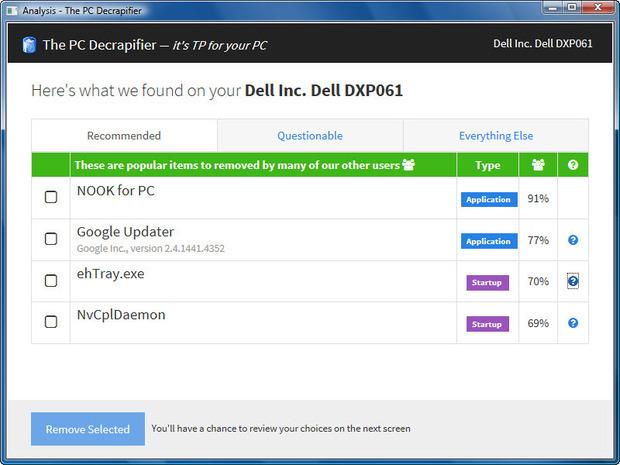
„PC Decrapifier“ yra nemokama programa, skirta aptikti įprastą sistemoje įdiegtą „bloatware“. Programa veikia kaip exe failas, todėl, jei norite, galite paleisti programą iš USB disko.
Paleidę „PC Decrapifier“, palaukite kelias minutes, kol programa išanalizuos jūsų sistemą. Nuskaitęs ir išanalizavęs „PC Decrapifier“ suskirstys ieškomus elementus į 3 pagrindines kategorijas: rekomenduojamas, abejotinas ir visa kita.
Skiltyje „Rekomenduojama“ yra sąrašas programinės įrangos, kurią turėtumėte pašalinti, skiltyje „Abejotina“ yra sąrašas programinės įrangos, kurią „galite“ norėti pašalinti, ir galiausiai skyriuje „Visa kita“ pateikiamas programinės įrangos sąrašas su mažai informacijos arba jos visai nėra.
Kiekviename sąraše bus rodomas failo pavadinimas, failo formatas (programa arba paleistis) ir „PC Decrapifier“ naudotojų, kurie turėtų jį pašalinti, procentas.
PC Decrapifier prigimtis yra pasikliauti vartotojo „išmintimi“, kad būtų galima nustatyti, kuri programinė įranga yra „bloatware“, o kuri ne.
Tiesiog pažymėkite langelį šalia kiekvienos programos, kurią norite pašalinti, kad pašalintumėte tas programas. Tačiau programa negali pateikti pakankamai informacijos, kad galėtumėte nuspręsti, kurią atskirą programą pašalinti.
3.2. Ar turėčiau jį pašalinti?
Kaip ir „PC Decrapifier“, ar turėčiau jį pašalinti? taip pat yra nemokama programa, skirta nustatyti, kurią programinę įrangą reikia pašalinti, o kurią ne.
Ar turėčiau pašalinti kiekvieną programą ar programinę įrangą, kurią aptinka programa? bus rodomas procentas, kurį kiti vartotojai pašalino, taip pat programų įvertinimai ir t. t. Ši informacija yra daug naudingesnė nei „The PC Decrapifier“ programos pateikta informacija.
Ar turėčiau jį pašalinti? rodo visas programas, kurias programa rado jūsų kompiuteryje, ir rodo spalvų kodavimą pagal pašalinimo rodiklį. Raudona rodo aukštus pašalinimo rodiklius, oranžinė – vidutinius, o mėlyna – žemus rodiklius.
Toliau pateiktame pavyzdyje nėra „raudonos“ lygio „aliarmo“ būsenos programos. Tik dvi programos – „Dell System Customization Wizard“ ir „Dell Documentation Launcher“ – yra vidutinio įspėjimo būsenos – oranžinė.
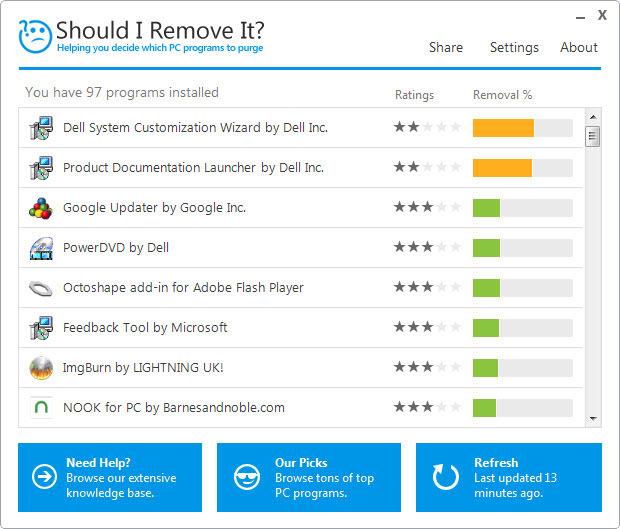
Ar turėčiau jį pašalinti? „Google Updater“ ir „Nook PC“ programų įvertinimai yra žemi – žali. Be to, programa taip pat nerado paleisties programų, tokių kaip ehTray.exe ir NvCplDaemon, sąrašo.
3.3. Plonas kompiuteris
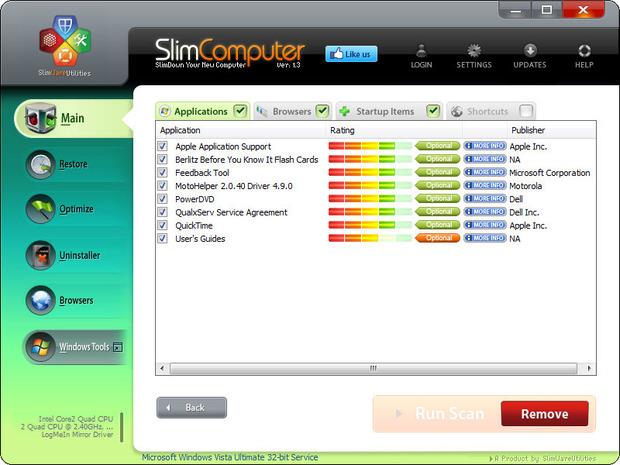
Kaip ir „PC Decrapifier“ ir „Ar turėčiau jį pašalinti?“, „Slim Computer“ taip pat yra nemokama programa, naudojama norint nustatyti, kuri programinė įranga jūsų kompiuteryje yra „Bloatware“, kad būtų galima pašalinti tą programinę įrangą.
Tačiau skirtumas tarp „Slim Computer“ ir pirmiau minėtų dviejų programų yra tas, kad programa gali ieškoti ir aptikti naršyklės plėtinius, papildinius, „ActiveX“ ir kitus priedus, „įtariamus“ esant „Bloatware“.
Prieš naudodami programą nuskaitymui, geriausia programos sąsajoje eiti į Settings => Advanced ir pakeisti skaitytuvo slenksčio režimą iš Numatytasis (numatytasis) į Agresyvus .
Numatytasis režimas skirtas žemo lygio vartotojams. Šis režimas yra gana saugus, tačiau negali ieškoti ir aptikti „galimų“ programų, kurios gali būti „Bloatware“.
Agresyvus režimas daug geriau aptinka ir ieško įtariamų „Bloatware“ programų.
Norėdami pradėti nuskaitymo procesą, spustelėkite Nuskaityti ir palaukite kelias minutes, kol programa nuskaitys ir ieškos. Nuskaitę programas ir programinę įrangą, kurias galbūt norėsite ištrinti, bus rodomos 4 skyriuose: Programos, Naršyklės, Paleisties elementai ir Nuorodos.
Į detalų sąrašą įtrauktas kiekvienos programos pavadinimas, gamintojas (jei taikoma) ir patarimas, ar pašalinti tas programas ar programinę įrangą, atsižvelgiant į kitų „Slim Computer“ naudotojų pasirinktas parinktis.
Slim Computer taip pat pateikia informaciją kiekviename skyriuje. Spustelėkite nuorodą Daugiau informacijos , kad pamatytumėte programinės įrangos ir jos funkcijų aprašymą, vartotojų, kurie rekomenduoja pašalinti programinę įrangą ar ne, skaičių ir naudotojų komentarus. Tai puiki idėja, kad galėtumėte pasirinkti, ar pašalinti programinę įrangą iš savo kompiuterio, ar ne?
Norėdami gauti daugiau informacijos apie naršyklės plėtinius, papildinius, ActiveX ir kitus priedus, kuriuos norite pašalinti, kairiajame stulpelyje spustelėkite Naršyklės , tada spustelėkite Explorer, Firefox, Chrome, Opera arba Safari piktogramas. Dabar ekrane matysite kiekvienos naršyklės priedų sąrašą, apžvalgas ir mygtuką Daugiau informacijos.
Netoli ekrano viršaus matysite kiekvienos naršyklės numatytąjį paieškos variklį.
3.4. AdwCleaner

Jei norite iš naršyklės pašalinti visas įrankių juostas ir panašią „bloatware“, galite naudoti „Slim Computer“. Tačiau jei norite įsitikinti, kad buvo pašalintos visos įrankių juostos ir „bloatware“, galite naudoti „AdwCleaner“.
Viskas, ką jums reikia padaryti, tai paleisti programą, tada spustelėti Nuskaityti ir palaukti kelias minutes, kol programa užbaigs nuskaitymo procesą, tada spustelėkite kiekvienos naršyklės sąrašą, kad pamatytumėte joje rastų įrankių juostų ir paprastųjų programų tipus.
Panaikinkite elementų, kurių nenorite ištrinti, žymėjimą, tada ištrinkite pasirinktus elementus.
Pastaba:
Prieš tai darydami įsitikinkite, kad visos jūsų kompiuteryje veikiančios programos yra uždarytos. Paprasta priežastis yra ta, kad kai „AdwCleaner“ ištrina jūsų pasirinktus elementus, jūsų duomenys gali būti prarasti.
Išvalius elementus, „AdwCleaner“ iš naujo paleis ir sukurs tekstinį failą, kuriame yra programų, programinės įrangos... kurias suranda programa ir programos, programinė įranga... . kurias „AdwCleaner“ „išvalė“, sąrašas.
3.5. Kai kurie kiti įrankiai
Be kai kurių anksčiau pateiktų programų ir įrankių, galite ieškoti ir įdiegti kai kurių kitų anti-adware įrankių, kad pašalintumėte reklamines programas iš savo kompiuterio.
Kai kurie veiksmingi reklaminių programų pašalinimo įrankiai, kuriuos galite naudoti, yra Ultra Adware Killer . Ultra Adware Killer patikrins sistemą, atpažins reklaminę programinę įrangą ir praneš, kad pašalintumėte programinę įrangą, kurioje yra reklaminių programų.
Be to, kai kurios programos, kurios apsaugo nuo kenkėjiškų programų ir šnipinėjimo programų, kurias galite naudoti, yra „Spybot“ ir „Malwarebytes Anti-Malware“ .
Žiūrėkite daugiau straipsnių žemiau:
Sėkmės!
„Syslog Server“ yra svarbi IT administratoriaus arsenalo dalis, ypač kai reikia tvarkyti įvykių žurnalus centralizuotoje vietoje.
524 klaida: Įvyko skirtasis laikas yra „Cloudflare“ specifinis HTTP būsenos kodas, nurodantis, kad ryšys su serveriu buvo nutrauktas dėl skirtojo laiko.
Klaidos kodas 0x80070570 yra dažnas klaidos pranešimas kompiuteriuose, nešiojamuosiuose kompiuteriuose ir planšetiniuose kompiuteriuose, kuriuose veikia „Windows 10“ operacinė sistema. Tačiau jis taip pat rodomas kompiuteriuose, kuriuose veikia „Windows 8.1“, „Windows 8“, „Windows 7“ ar senesnė versija.
Mėlynojo ekrano mirties klaida BSOD PAGE_FAULT_IN_NONPAGED_AREA arba STOP 0x00000050 yra klaida, kuri dažnai įvyksta įdiegus aparatinės įrangos tvarkyklę arba įdiegus ar atnaujinus naują programinę įrangą, o kai kuriais atvejais klaida yra dėl sugadinto NTFS skaidinio.
„Video Scheduler Internal Error“ taip pat yra mirtina mėlynojo ekrano klaida, ši klaida dažnai pasitaiko „Windows 10“ ir „Windows 8.1“. Šiame straipsnyje bus parodyta keletas būdų, kaip ištaisyti šią klaidą.
Norėdami pagreitinti „Windows 10“ paleidimą ir sutrumpinti įkrovos laiką, toliau pateikiami veiksmai, kuriuos turite atlikti norėdami pašalinti „Epic“ iš „Windows“ paleisties ir neleisti „Epic Launcher“ paleisti naudojant „Windows 10“.
Neturėtumėte išsaugoti failų darbalaukyje. Yra geresnių būdų saugoti kompiuterio failus ir išlaikyti tvarkingą darbalaukį. Šiame straipsnyje bus parodytos efektyvesnės vietos failams išsaugoti sistemoje „Windows 10“.
Nepriklausomai nuo priežasties, kartais jums reikės pakoreguoti ekrano ryškumą, kad jis atitiktų skirtingas apšvietimo sąlygas ir tikslus. Jei reikia stebėti vaizdo detales ar žiūrėti filmą, turite padidinti ryškumą. Ir atvirkščiai, galbūt norėsite sumažinti ryškumą, kad apsaugotumėte nešiojamojo kompiuterio akumuliatorių.
Ar jūsų kompiuteris atsitiktinai atsibunda ir pasirodo langas su užrašu „Tikrinti, ar nėra naujinimų“? Paprastai tai nutinka dėl MoUSOCoreWorker.exe programos – „Microsoft“ užduoties, padedančios koordinuoti „Windows“ naujinimų diegimą.
Šiame straipsnyje paaiškinama, kaip naudoti PuTTY terminalo langą sistemoje Windows, kaip sukonfigūruoti PuTTY, kaip kurti ir išsaugoti konfigūracijas ir kurias konfigūracijos parinktis keisti.








